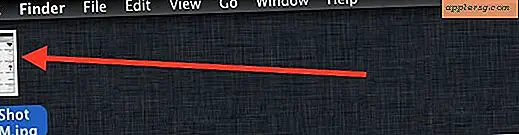Mudah Digunakan & Beralih Antar Banyak Akun Gmail di iPhone & iPad dengan Aplikasi Gmail
 Jika Anda memiliki beberapa akun Gmail yang Anda gabungkan antar, alih-alih menambahkan semuanya ke aplikasi Mail iOS default, bantulah diri Anda sendiri dan ambil aplikasi Gmail resmi Google untuk iPhone, iPad, atau iPod touch. Tidak hanya Gmail untuk iOS, klien email seluler berfitur lengkap yang luar biasa, juga membuat pengelolaan banyak akun menjadi sangat sederhana. Ini membantu menghilangkan beban dari akun aplikasi Mail utama Anda untuk iOS dengan tidak mengacaukannya dengan terlalu banyak pemberitahuan dan peringatan, dan bekerja dengan baik sejalan dengan rekomendasi umum kami untuk memisahkan akun email dengan aplikasi yang berbeda untuk membantu menangani kotak masuk yang tidak terelakkan yang berlebihan kita semua menderita.
Jika Anda memiliki beberapa akun Gmail yang Anda gabungkan antar, alih-alih menambahkan semuanya ke aplikasi Mail iOS default, bantulah diri Anda sendiri dan ambil aplikasi Gmail resmi Google untuk iPhone, iPad, atau iPod touch. Tidak hanya Gmail untuk iOS, klien email seluler berfitur lengkap yang luar biasa, juga membuat pengelolaan banyak akun menjadi sangat sederhana. Ini membantu menghilangkan beban dari akun aplikasi Mail utama Anda untuk iOS dengan tidak mengacaukannya dengan terlalu banyak pemberitahuan dan peringatan, dan bekerja dengan baik sejalan dengan rekomendasi umum kami untuk memisahkan akun email dengan aplikasi yang berbeda untuk membantu menangani kotak masuk yang tidak terelakkan yang berlebihan kita semua menderita.
Menyiapkan dan menggunakan Gmail untuk iOS itu mudah, baik untuk satu akun, atau seperti yang akan kami fokuskan di sini, untuk mengelola banyak akun dan kotak masuk :
- Jika Anda belum memilikinya, dapatkan Gmail untuk iOS (gratis) untuk iPhone, iPad, atau iPod touch Anda
- Buka aplikasi dan masuk ke akun Gmail apa pun untuk memulai
- Pergi ke layar kotak masuk dengan menggesek ke kanan atau dengan menekan tombol daftar di sudut kiri atas
- Ketuk panah menunjuk ke bawah di bagian atas layar, lalu ketuk "Tambah Akun"
- Masukkan informasi akun gmail tambahan (atau sebagai alternatif, ketuk "Buat Akun Google" untuk membuat alamat yang benar-benar baru) dan pilih "Masuk"
- Ulangi seperlunya untuk menambah akun tambahan

Begitulah cara mudah untuk menambahkan beberapa akun, setelah selesai Anda akan menemukan bahwa beralih antar akun email yang berbeda sama mudahnya. Cukup gesek ke layar kotak surat, ketuk panah bawah lagi, dan ketuk pada akun alternatif yang ingin Anda balik ke:

Anda bahkan dapat mengatur pemberitahuan dan peringatan berdasarkan akun perorangan dengan mengetuk ikon Roda Gigi dan memilih apakah akan melihat Pemberitahuan untuk "Semua Surat Baru" atau "Tidak Ada". Memilih "Tidak Ada" sangat membantu jika Anda menyiapkan akun email sampah yang terpisah dan tidak ingin diberi peringatan setiap kali ada tumpukan sampah baru di kotak masuk.
Ada kemungkinan pembatasan pada jumlah total akun yang ada di aplikasi Gmail, saya menambahkan empat tanpa insiden untuk penelusuran ini. Jika Anda memutuskan Anda tidak lagi menginginkan alamat tertentu yang terkait dengan aplikasi Gmail, menghapus akun GMail juga sangat sederhana, dilakukan dengan memilih akun spesifik tersebut dan kemudian memilih "Keluar".
Ya, Anda juga dapat menambahkan beberapa akun ke aplikasi Mail default iOS, tetapi kami biasanya menyarankan menggunakan aplikasi Mail default untuk akun yang paling relevan dengan penggunaan utama perangkat. Misalnya, jika iPhone Anda adalah ponsel pribadi Anda, siapkan alamat email pribadi Anda di aplikasi Mail iOS default, dan kemudian gunakan aplikasi Gmail untuk menangani akun tambahan. Demikian pula, Gmail untuk iOS menyediakan cara yang sangat baik untuk memiliki akses ke akun email pribadi terpisah pada perangkat iOS yang terutama terkait dengan pekerjaan, membantu untuk menghindari persilangan yang tidak disengaja antara pekerjaan dan surat pribadi ketika melakukan hal-hal seperti berbagi foto, dokumen, halaman web, atau apa pun lagi dari iPhone atau iPad.





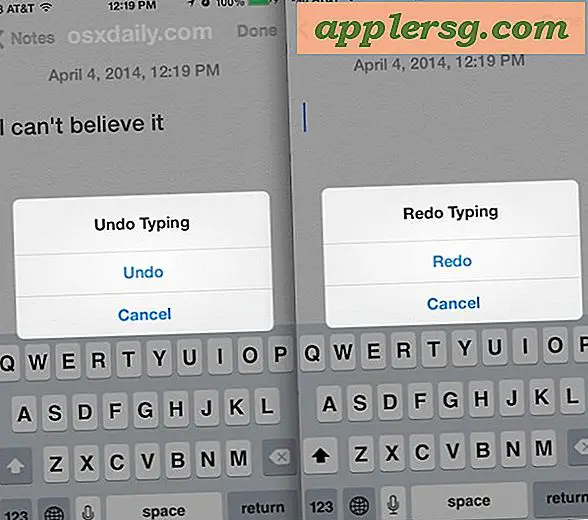


![iPad 2 vs Kindle Fire [Video]](http://applersg.com/img/ipad/308/ipad-2-vs-kindle-fire.jpg)